5.6.3 平面轮廓精加工
本实例将采用平面轮廓精加工的方法,以图5-22所示的平面图形为对象,生成轨迹。
1)打开图5-22所示的平面图形后,在【轨迹管理】导航栏的空白处单击鼠标右键,在展开菜单中选择【加工】—【常用加工】—【平面轮廓精加工】,系统弹出【平面轮廓精加工(创建)】对话框,如图5-41所示。
【平面轮廓精加工(创建)】的【加工参数】选项卡设置效果说明如下:
a)刀次:生成刀位的行数。
b)余量方式:定义每次加工完所留的余量,也可以称不等行距加工。余量的次数在【刀次】中定义,最多可定义10次加工的余量。
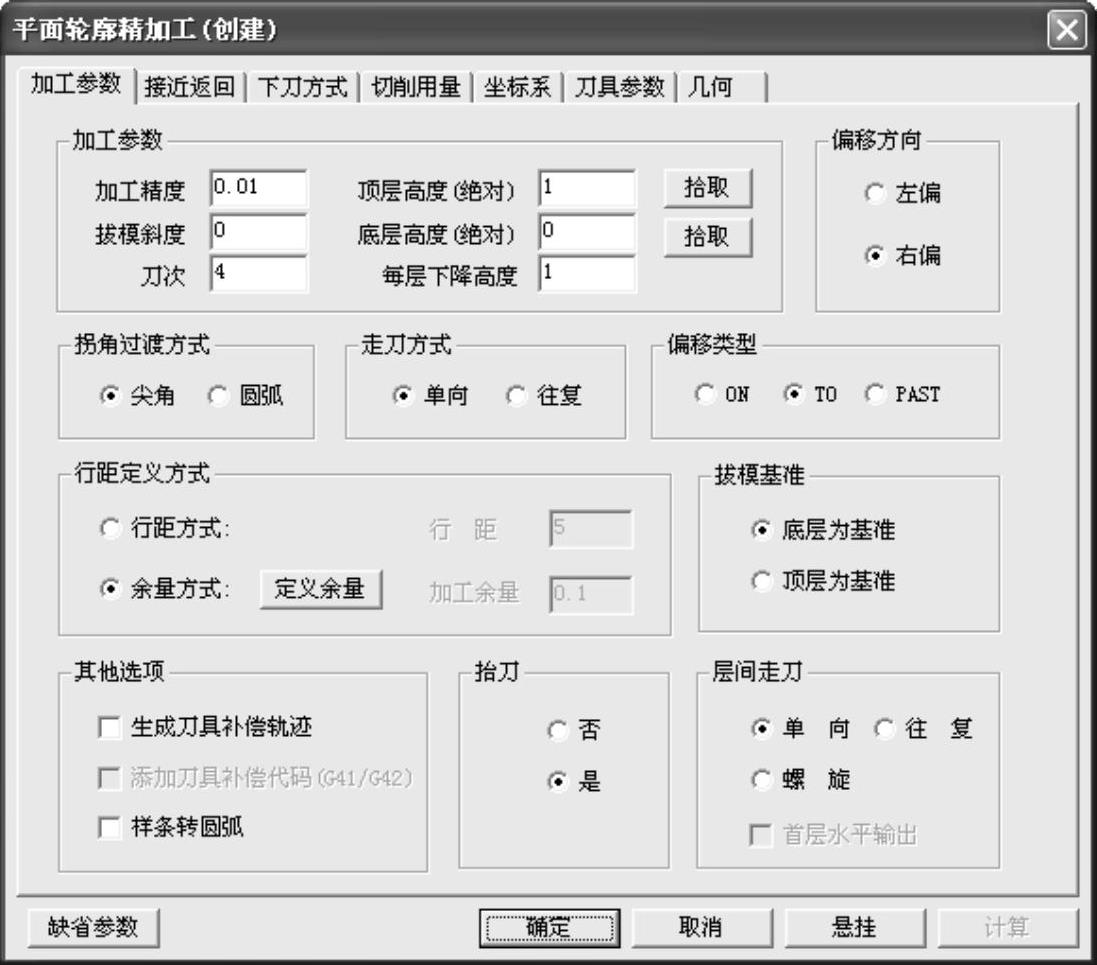
图5-41 【加工参数】选项卡
注意:
补偿是左偏还是右偏,取决于加工的是内轮廓还是外轮廓。
2)单击【定义余量】按钮,系统弹出【定义加工余量】对话框,如图5-42所示。由于图5-41中【刀次】为“4”,则【定义加工余量】对话框中有四项余量需要定义。
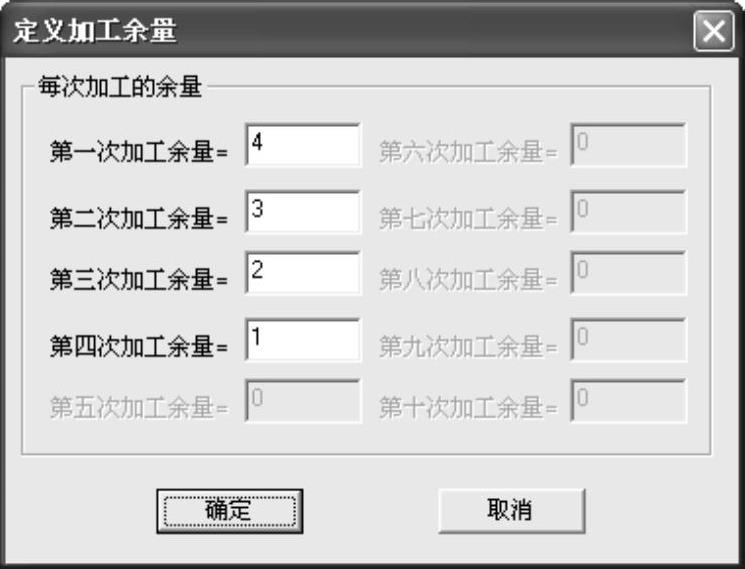
图5-42 【定义加工余量】对话框
3)在【平面轮廓精加工(创建)】对话框的【刀具参数】选项卡,自定义一把D5的立铣刀,并将【刀具号】改为“1”,如图5-43所示。

图5-43 定义加工刀具参数
4)设定完所有加工参数后,单击【确定】按钮。根据系统的状态栏提示,用鼠标选取需要加工的轮廓和加工方向,选取加工方向为向右箭头,如图5-44所示。
5)选择进刀点。可单击鼠标左键选取一点为刀具进刀点,也可以单击鼠标右键跳过设置,系统将自动选择默认的进刀点。本实例单击鼠标右键跳过。
6)选择退刀点。可单击鼠标左键选取一点为刀具退刀点,也可以单击鼠标右键跳过,系统将自动选择默认的退刀点。本实例单击鼠标右键跳过。
7)单击鼠标右键完成参数设置,系统自动计算生成加工轨迹,如图5-45所示。由于在图5-41所示的对话框中设【偏移方向】为【右偏】,结合在图5-44中选取的加工方向,因此对所选取轮廓的外侧进行加工。
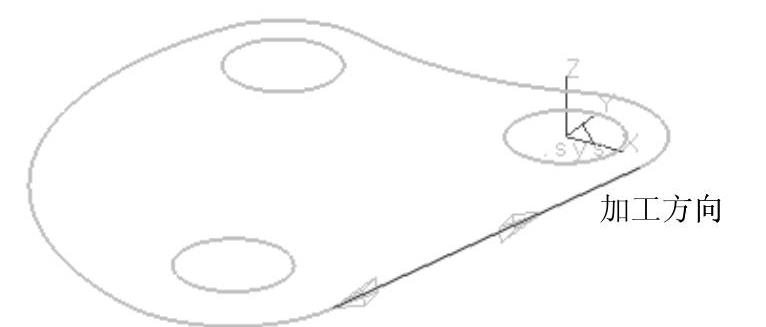
图5-44 选取加工对象及加工方向
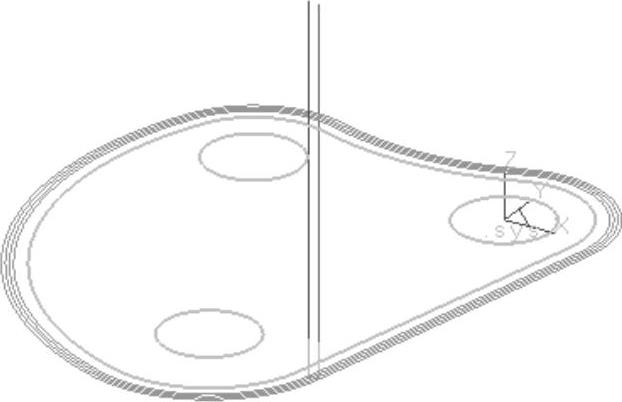
图5-45 生成平面轮廓精加工轨迹
总结:
平面轮廓精加工参数设置时,可以对拾取的轮廓在加工时增加拔模斜度,在即使没有创建三维实体的情况下,也可以生成三维的加工轨迹。
